六年级全一册信息技术课件-第14课 网上梅园诗意浓 冀人版(共14张PPT)
文档属性
| 名称 | 六年级全一册信息技术课件-第14课 网上梅园诗意浓 冀人版(共14张PPT) |  | |
| 格式 | pptx | ||
| 文件大小 | 2.1MB | ||
| 资源类型 | 教案 | ||
| 版本资源 | 其它版本 | ||
| 科目 | 信息技术(信息科技) | ||
| 更新时间 | 2020-09-30 20:40:38 | ||
图片预览

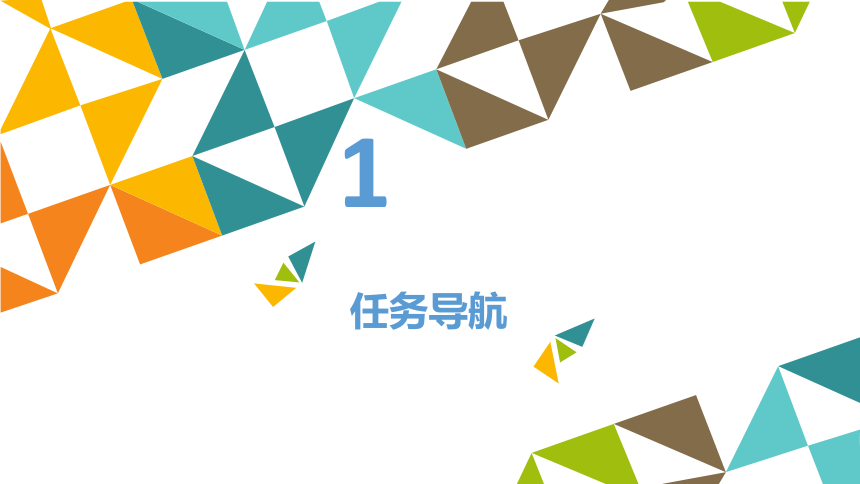
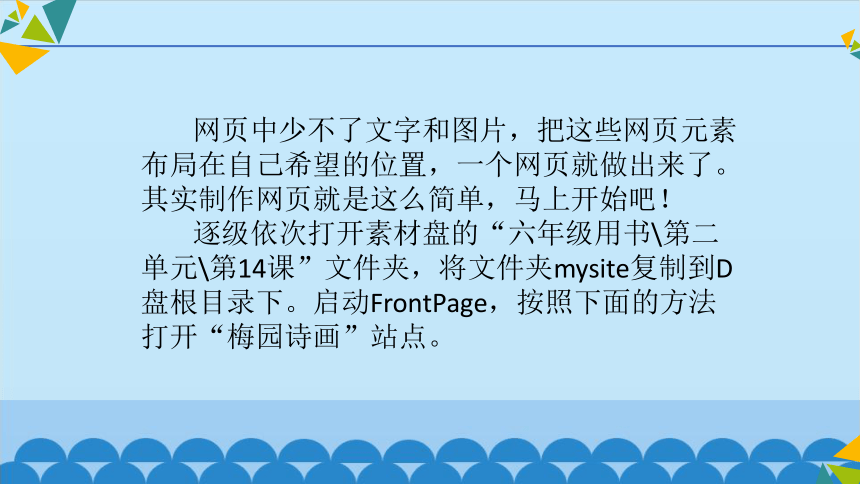
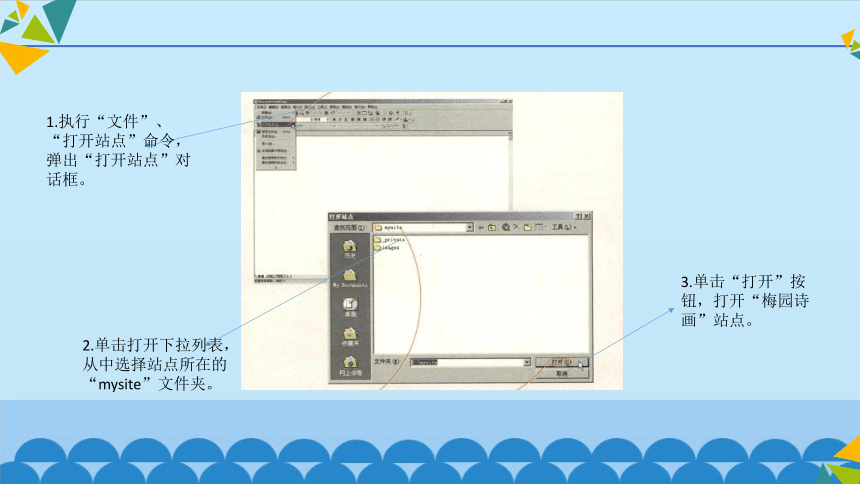
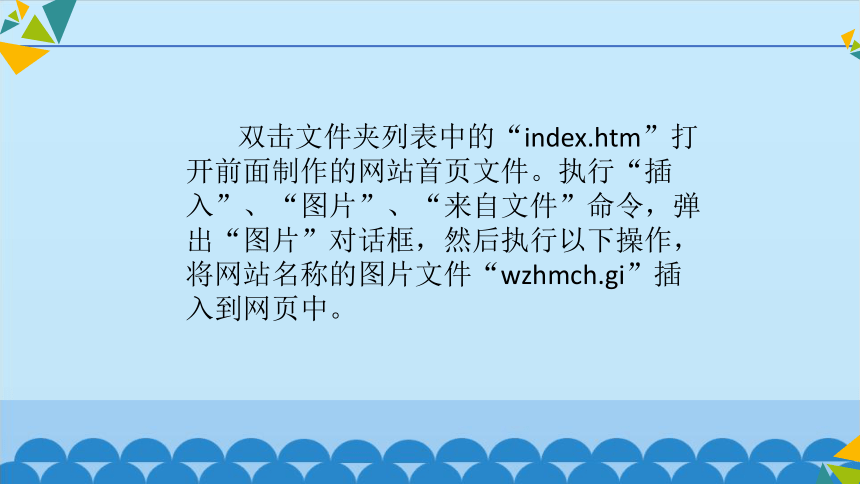
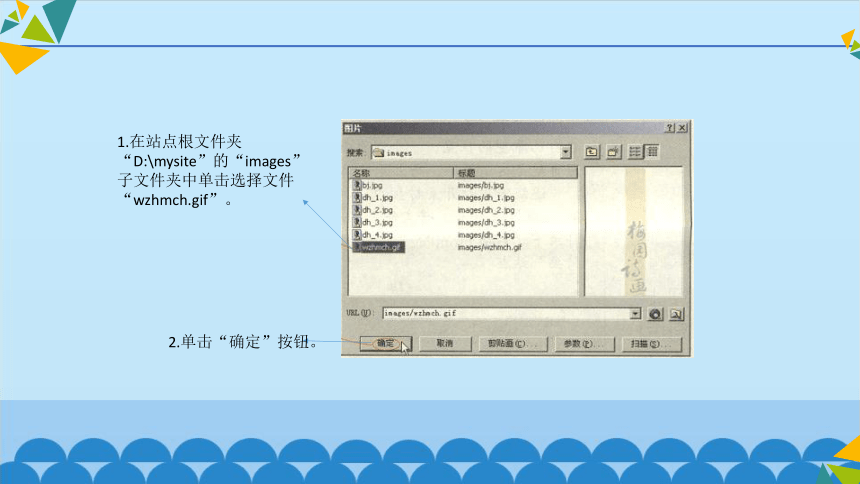

文档简介
网上梅园诗意浓
1
任务导航
网页中少不了文字和图片,把这些网页元素布局在自己希望的位置,一个网页就做出来了。其实制作网页就是这么简单,马上开始吧!
逐级依次打开素材盘的“六年级用书\第二单元\第14课”文件夹,将文件夹mysite复制到D盘根目录下。启动FrontPage,按照下面的方法打开“梅园诗画”站点。
1.执行“文件”、“打开站点”命令,弹出“打开站点”对话框。
2.单击打开下拉列表,从中选择站点所在的“mysite”文件夹。
3.单击“打开”按钮,打开“梅园诗画”站点。
双击文件夹列表中的“index.htm”打开前面制作的网站首页文件。执行“插入”、“图片”、“来自文件”命令,弹出“图片”对话框,然后执行以下操作,将网站名称的图片文件“wzhmch.gi”插入到网页中。
1.在站点根文件夹“D:\mysite”的“images”子文件夹中单击选择文件“wzhmch.gif”。
2.单击“确定”按钮。
3.单击选中插入的图片,编辑窗口弹出“图片”工具栏,按下“图片”工具栏中的“绝对定位”按钮。
4.将鼠标指针指向图片,当指针变成十字形状时,按住鼠标左键,将图片拖放到适当的位置(效果如图所示);在网页编辑区中该图片以外的任意位置单击,即可关闭绝对定位功能。
“图片工具栏”
“网站名称”图片上有一部分没有处理掉的白色背景,插入到网页中后,图片和背景图片不能很好地融合,怎么办呢?利用“图片”工具栏中的“设置透明的颜色”工具,就可以使图片和网页背景浑然一体。
接下来,给你一个大显身手的机会!请在网页背景的留白处依次插入首页的重要元素——导航栏图片(文件名分别为“dh_1jpg”、“dh_2jpg”、“dh_3.jpg”、“dh_4.jpg”),并利用“绝对定位”工具将其拖放到网页的适当位置(如图)。
在编辑窗口右下角单击,输入文字“网页制作:张晨、袁哲、孙佳艺”,随后将其全部选中,进行文字格式设置:字体(隶书)、字号(10磅)、字体颜色(紫色)。执行“查看”→“工具栏”→“图片”命令,打开“图片”工具栏。单击“图片”工具栏中的“绝对定位”按钮,将添加了文本框的文字整体拖放到合适的位置,效果如图所示。
首页就这样制作完成了,很轻松吧!下面执行“文件”→“保存文件”命令,保存网页,保存过程中会弹出“保存嵌入式文件”对话框,单击“确定”按钮即可。
要保存的图片文件名称。
图片文件保存位置。
2
拓展空间
1.利用“图片”工具栏中的工具,可以方便地对图片进行添加文字、调整位置、设置层叠次序、旋转、调节对比度、调节亮度、剪裁、设置凹凸效果、设置透明色等各种处理,试一试,然后说一说各按钮分别具有什么功能。
2.请进一步了解不同色彩表达的含义。你希望本小组的网页能够给浏览者带来什么样的感觉?讨论并确定小组网页的主色调。
THE END
1
任务导航
网页中少不了文字和图片,把这些网页元素布局在自己希望的位置,一个网页就做出来了。其实制作网页就是这么简单,马上开始吧!
逐级依次打开素材盘的“六年级用书\第二单元\第14课”文件夹,将文件夹mysite复制到D盘根目录下。启动FrontPage,按照下面的方法打开“梅园诗画”站点。
1.执行“文件”、“打开站点”命令,弹出“打开站点”对话框。
2.单击打开下拉列表,从中选择站点所在的“mysite”文件夹。
3.单击“打开”按钮,打开“梅园诗画”站点。
双击文件夹列表中的“index.htm”打开前面制作的网站首页文件。执行“插入”、“图片”、“来自文件”命令,弹出“图片”对话框,然后执行以下操作,将网站名称的图片文件“wzhmch.gi”插入到网页中。
1.在站点根文件夹“D:\mysite”的“images”子文件夹中单击选择文件“wzhmch.gif”。
2.单击“确定”按钮。
3.单击选中插入的图片,编辑窗口弹出“图片”工具栏,按下“图片”工具栏中的“绝对定位”按钮。
4.将鼠标指针指向图片,当指针变成十字形状时,按住鼠标左键,将图片拖放到适当的位置(效果如图所示);在网页编辑区中该图片以外的任意位置单击,即可关闭绝对定位功能。
“图片工具栏”
“网站名称”图片上有一部分没有处理掉的白色背景,插入到网页中后,图片和背景图片不能很好地融合,怎么办呢?利用“图片”工具栏中的“设置透明的颜色”工具,就可以使图片和网页背景浑然一体。
接下来,给你一个大显身手的机会!请在网页背景的留白处依次插入首页的重要元素——导航栏图片(文件名分别为“dh_1jpg”、“dh_2jpg”、“dh_3.jpg”、“dh_4.jpg”),并利用“绝对定位”工具将其拖放到网页的适当位置(如图)。
在编辑窗口右下角单击,输入文字“网页制作:张晨、袁哲、孙佳艺”,随后将其全部选中,进行文字格式设置:字体(隶书)、字号(10磅)、字体颜色(紫色)。执行“查看”→“工具栏”→“图片”命令,打开“图片”工具栏。单击“图片”工具栏中的“绝对定位”按钮,将添加了文本框的文字整体拖放到合适的位置,效果如图所示。
首页就这样制作完成了,很轻松吧!下面执行“文件”→“保存文件”命令,保存网页,保存过程中会弹出“保存嵌入式文件”对话框,单击“确定”按钮即可。
要保存的图片文件名称。
图片文件保存位置。
2
拓展空间
1.利用“图片”工具栏中的工具,可以方便地对图片进行添加文字、调整位置、设置层叠次序、旋转、调节对比度、调节亮度、剪裁、设置凹凸效果、设置透明色等各种处理,试一试,然后说一说各按钮分别具有什么功能。
2.请进一步了解不同色彩表达的含义。你希望本小组的网页能够给浏览者带来什么样的感觉?讨论并确定小组网页的主色调。
THE END
同课章节目录
